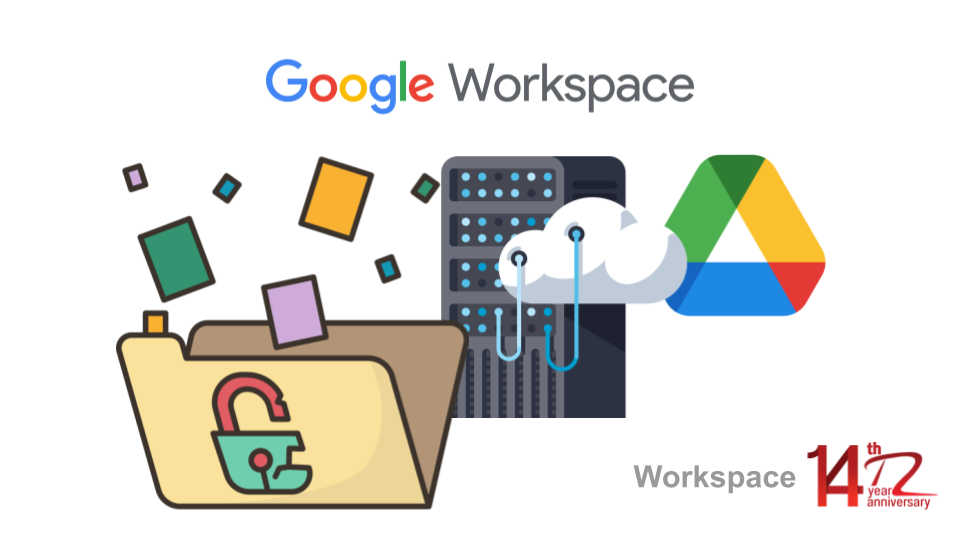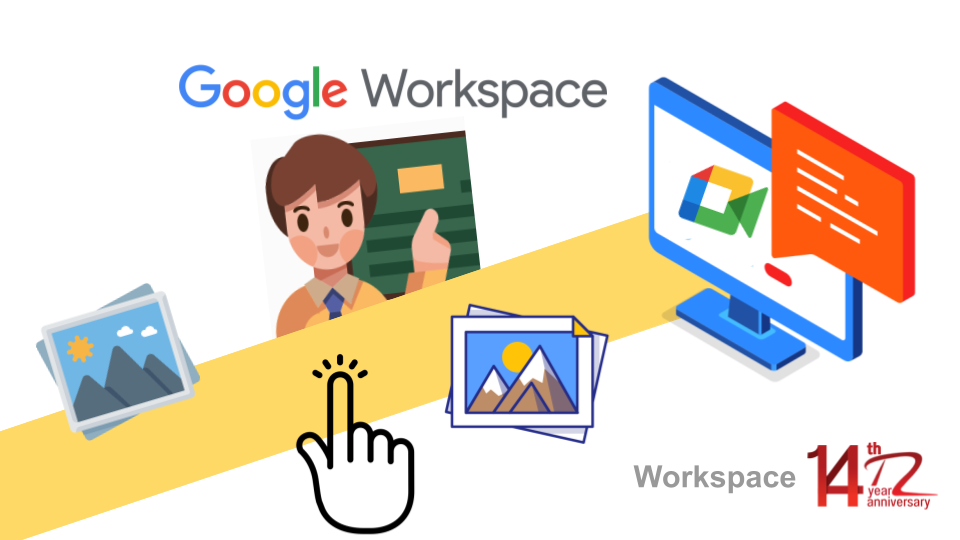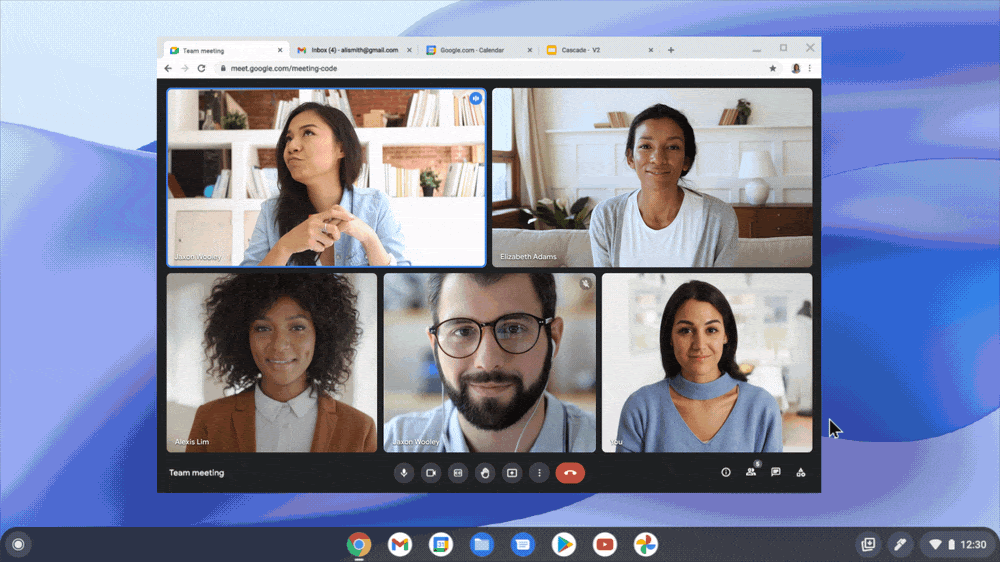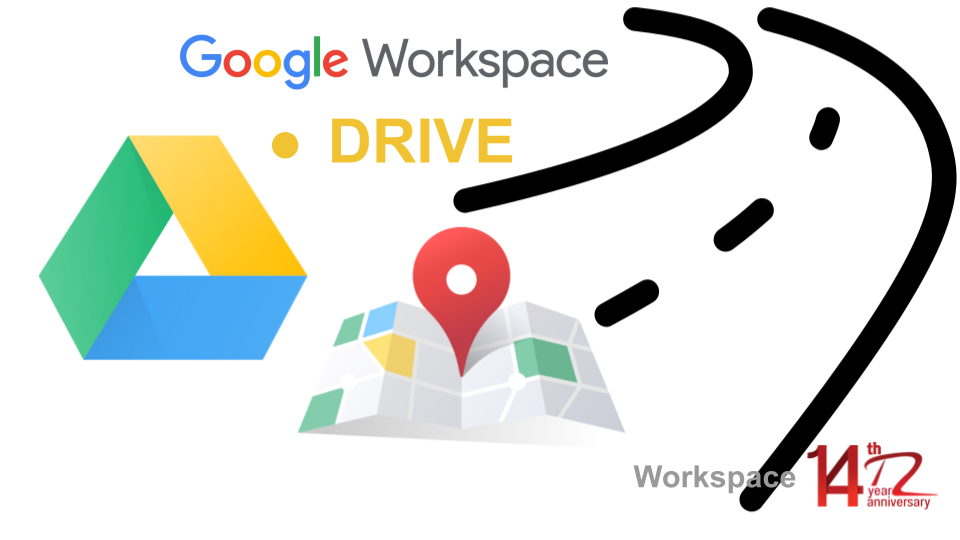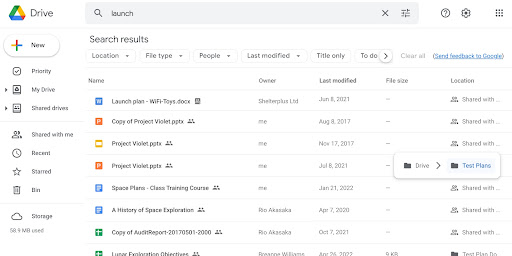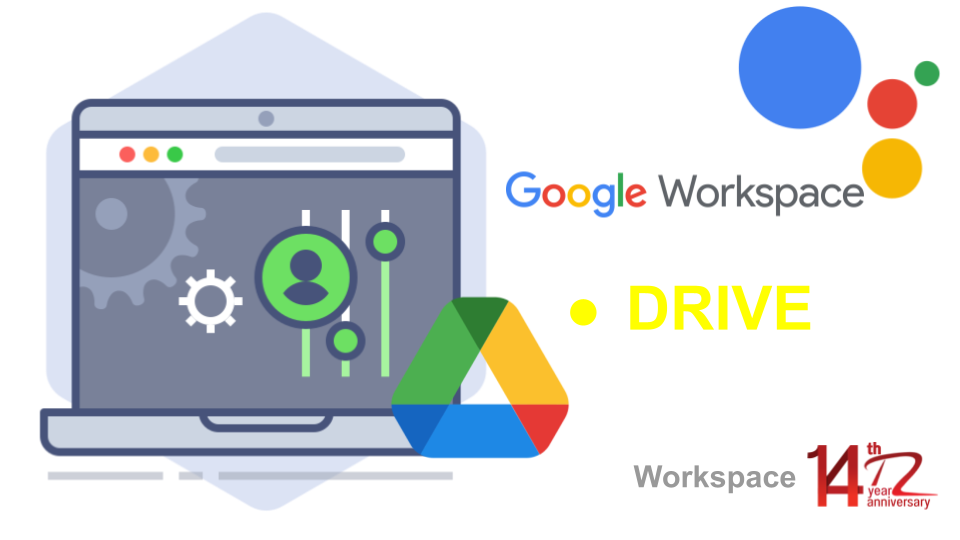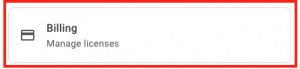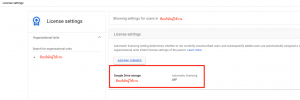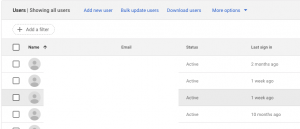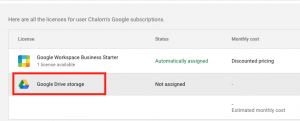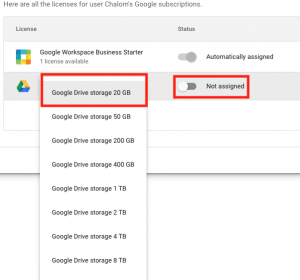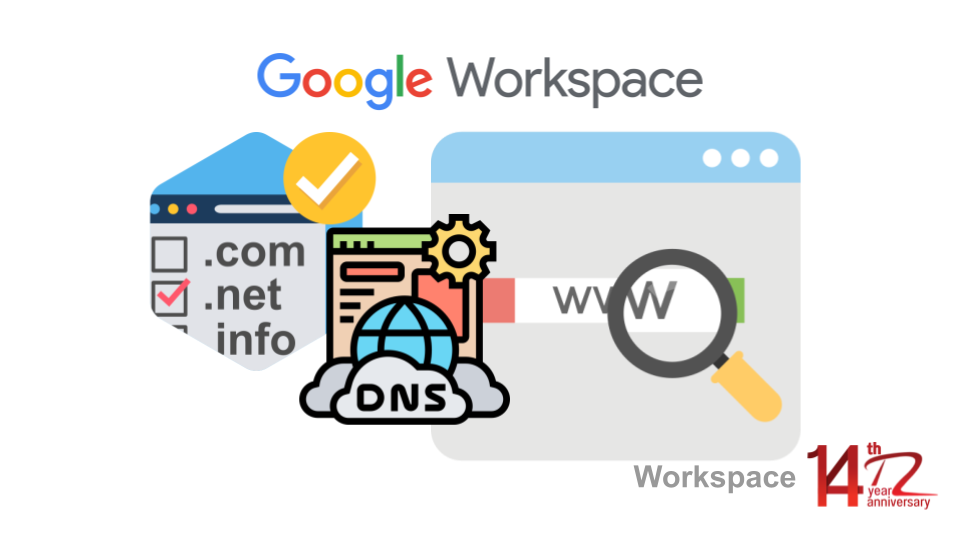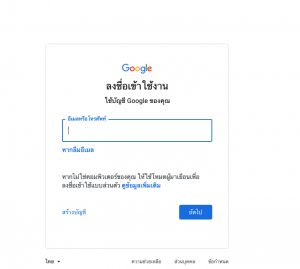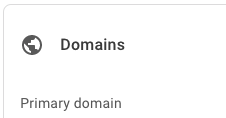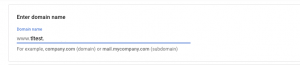ในเดือนเมษายน ได้ประกาศเปิดตัวเบต้าที่อนุญาตให้ผู้ใช้ตอบสนองต่อแบบฟอร์มภายนอกที่มีคำถามเกี่ยวกับการอัปโหลดไฟล์ ในขณะเดียวกันก็ช่วยป้องกันการรั่วไหลของข้อมูลที่ละเอียดอ่อนและเป็นความลับฟีเจอร์นี้พร้อมใช้งานโดยทั่วไปแล้ว และจะใช้การป้องกันข้อมูลรั่วไหล (DLP) ที่มีอยู่ของโดเมนสำหรับนโยบายของไดรฟ์กับไฟล์ที่ผู้ใช้ส่งไปยัง Google ฟอร์ม โดยไม่ต้องสร้างกฎใหม่หรืออัปเดตกฎที่มีอยู่
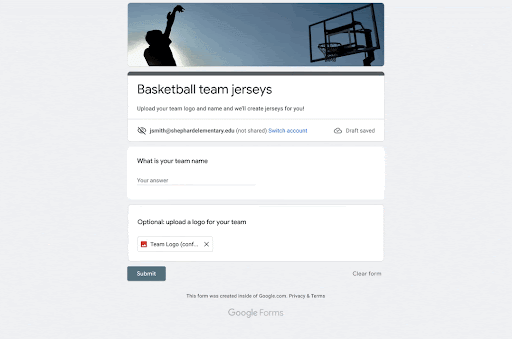
- ผู้ดูแลระบบ:
กฎ DLP สำหรับไดรฟ์ที่กำหนดไว้สำหรับโดเมนจะนำไปใช้กับไฟล์ที่ส่งไปยังคำถามเกี่ยวกับการอัปโหลดไฟล์ใน Google ฟอร์มภายนอกโดเมน - หากไม่ได้ใช้ DLP สำหรับไดรฟ์ สามารถสร้างกฎ DLP ที่ระดับโดเมน OU หรือกลุ่มในคอนโซลผู้ดูแลระบบในส่วนความปลอดภัย > การปกป้องข้อมูล สามารถใช้การบล็อก เตือน หรือตรวจสอบได้ ไปที่ศูนย์ช่วยเหลือเพื่อเรียนรู้เพิ่มเติมเกี่ยวกับการเปิดใช้ Workspace DLP สำหรับองค์กร
- ผู้ใช้ปลายทาง:
ผู้ใช้ปลายทางสามารถตอบกลับแบบฟอร์มได้ตามปกติ แต่ขณะนี้สามารถตอบสนองต่อแบบฟอร์มภายนอกโดเมนของตนได้ รวมถึงแบบฟอร์มที่มีคำถามเกี่ยวกับการอัปโหลดไฟล์ - หากแบบฟอร์มละเมิดกฎ DLP สำหรับไดรฟ์สำหรับโดเมน ผู้ใช้ปลายทางอาจเห็นคำเตือนหรือถูกบล็อกไม่ให้ส่ง
อัตราการเปิดตัว
โดเมนที่เผยแพร่อย่างรวดเร็ว: การเปิดตัวทีละน้อย (สูงสุด 15 วันสำหรับการมองเห็นคุณลักษณะ) เริ่มตั้งแต่วันที่ 21 มิถุนายน 2022
โดเมนการเผยแพร่ตามกำหนดการ: การเปิดตัวทีละน้อย (สูงสุด 15 วันสำหรับการมองเห็นคุณลักษณะ) เริ่มตั้งแต่วันที่ 11 กรกฎาคม 2022
บทความที่เกี่ยวข้อง
ค้นหาเนื้อหา Google Meet ใน Google Drive
การแสดงภาพซ้อนภาพสำหรับ Google Meet ใน Chome
Google Apps ฟรีถูกยกเลิกให้บริการ 1 กรกฎาคม 2565 นี้